Види з'єднання електричних дротів у розпаювальній коробці. Правильне з'єднання комп'ютерів по локальній мережі З'єднання для проводів 220 вольт
Часто буває, що в розподільчу коробку приходять дроти різного перерізу і їх необхідно з'єднати. Тут начебто має бути все просто, як і зі з'єднанням проводів одного перерізу, але тут є свої особливості. З'єднувати кабелі різної товщини можна кількома способами.
Пам'ятайте, що не можна в розетці на один контакт підключати два дроти різного перерізу, оскільки тонкий не буде сильно притискатися болтом. Це призведе до поганого контакту, великого перехідного опору, перегріву та оплавлення ізоляції кабелю.
Як з'єднати дроти різного перерізу?
1. За допомогою скручування з паянням або зварюванням
Це найпоширеніший спосіб. Скручувати дроти можна сусідніх перерізів, наприклад 4 мм 2 та 2,5 мм 2 . Ось якщо діаметри проводів сильно відрізняються, то хороше скручування вже не вийде. Під час скручування потрібно стежити, щоб обидві жили обвивали один одного. Не можна допускати, щоб тонкий провід накручувався на товстий. Це може призвести до поганого електричного контакту. Не забувайте про подальше паяння чи зварювання. Тільки після цього ваше з'єднання працюватиме багато років без нарікань.
2. За допомогою гвинтових затискачів ЗВІ
Про них докладно я вже писав у статті: Способи з'єднання проводів. Такі клемники дозволяють з одного боку завести провід одного перерізу, а з іншого боку іншого перерізу. Тут кожна жила затискається окремим гвинтом. Нижче наводжу таблицю, за якою можна правильно вибрати гвинтовий затискач для ваших дротів.
| Тип гвинтового затискача | Допустимий тривалий струм, А | |
| ЗВІ-3 | 1 - 2,5 | 3 |
| ЗВІ-5 | 1,5 - 4 | 5 |
| ЗВІ-10 | 2,5 - 6 | 10 |
| ЗВІ-15 | 4 - 10 | 15 |
| ЗВІ-20 | 4 - 10 | 20 |
| ЗВІ-30 | 6 - 16 | 30 |
| ЗВІ-60 | 6 - 16 | 60 |
| ЗВІ-80 | 10 - 25 | 80 |
| ЗВІ-100 | 10 - 25 | 100 |
| ЗВІ-150 | 16 - 35 | 150 |
Як бачите, за допомогою ЗВІ можна з'єднувати дроти сусідніх перерізів. Також не забувайте дивитися на їх струмове навантаження. Остання цифра в типі гвинтового затиску означає величину допустимого тривалого струму, який може протікати через дану клему.
Зачищаємо жили до середини клеми.
Вставляємо їх і затягуємо гвинти.

3. За допомогою універсальних самозатискних клем Wago.
Клемники Wago мають можливість з'єднувати дроти різних перерізів. У них є спеціальні гнізда, куди "встромляється" кожна жила. Наприклад, в один отвір затискача можна підключити провід 1,5 мм 2 , а в інший 4 мм 2 і працюватиме справно.
Згідно з маркуванням заводу виробника клемами різних серій можна з'єднувати дроти різних перерізів. Дивіться таблицю нижче:
| Серія клеми Wago | Перетин провідників, що підключаються, мм 2 | Допустимий тривалий струм, А |
| 243 | 0,6 до 0,8 | 6 |
| 222 | 0,8 - 4,0 | 32 |
| 773-3 | 0,75 до 2,5 мм 2 | 24 |
| 273 | 1,5 до 4,0 | 24 |
| 773-173 | 2,5 до 6,0 мм 2 | 32 |
Ось нижче приклад із серією 222...


4. За допомогою болтового з'єднання.
Болтове з'єднання проводів є складовим з'єднанням складається з 2-х і більше проводів, болта, гайки і декількох шайб. Воно вважається надійним та довговічним.
Тут робить так:
- зачищаємо жилу на 2-3 сантиметри, щоб вистачило на один повноцінний оберт навколо болта;
- робимо кільце з жили за діаметром болта;
- беремо болт і надягаємо на не шайбу;
- на болт одягаємо кільце із провідника одного перерізу;
- потім одягаємо проміжну шайбу;
- одягаємо кільце із провідника іншого перерізу;
- ставимо останню шайбу та затягуємо все це господарство гайкою.
У такий спосіб можна одночасно з'єднувати кілька жил різного перерізу. Їхня кількість обмежується довжиною болта.


5. За допомогою стиску відгалужувального "горіх".
Про це з'єднання я докладно з фотографіями та відповідними коментарями написав у статті: З'єднання проводів за допомогою затискачів типу "горіх". Вже дозвольте я тут не повторюватимуся.
6. За допомогою мідно-луджених наконечників через болт з гайкою.
Цей спосіб добре підходить для з'єднання великих кабелів перерізів. Для даного з'єднання необхідно мати не тільки наконечники ТМЛ, але й обтискні прес-кліщі або гідравлічний прес. Дане з'єднання буде трохи громіздким (довгим), може не поміститися в якусь невелику розподільчу коробку, але все ж таки має право на життя.
Поєднувати тут просто. На кожну жилу одягається наконечником, вони опресовуються і за допомогою болта з гайкою і шайбами з'єднуються. Потім це місце ізолюється за допомогою ізоляційної стрічки або трубки, що термоусаджується (її необхідно одягнути на провід до з'єднання).
На жаль під рукою у мене не виявилося товстого дроту та потрібних наконечників, тому фото зробив з того, що було. Думаю, по ньому все-таки можна зрозуміти суть з'єднання.

Наче все перерахував. Якщо ви знаєте інші способи з'єднання проводів різних перерізів, то пишіть у коментарях.
Усміхнемося:
Сидять у камері двоє:
– За що сидиш?
– За вбивство.
– Скільки дали?
- 7 років. А ти за що?
- За браконьєрство.
– Скільки?
- П'ятнашка.
- Це на кого ж ти полював?!
- Іду, значить, я на полюванні, бачу стовп телеграфний, на стовпі орел сидить. Ну, я дуплетом...
- І че?! За орла 15 років? Ти його хоч убив?
- Ага... вистрілив, пазурі в один бік, плоскогубці в інший.
Якщо ви хочете грати на два ПК, не використовуючи інтернет, моментально передавати файли з різних пристроїв без USB-носіїв, то вам потрібно знати, як створити локальну мережу між двома комп'ютерами. Ця технологія поєднання двох ПК застосовується досить давно, навіть сьогодні не втратила своєї актуальності.
Приклад локальної мережі
Локальною мережею називають групу зв'язаних між собою пристроїв: ПК, телевізорів, принтерів, розташованих зазвичай не далі одного приміщення. Пристрої використовують спільну пам'ять, сервери, таким чином взаємодоповнюють один одного. Такий зв'язок дозволяє створювати ігрову зону для декількох ПК, безперешкодно і досить швидко переносити будь-які дані, друкувати документи, якщо встановлений один спільний принтер, і робити багато чого ще. Об'єднання пристроїв сьогодні частіше відбувається за допомогою роутера, але можуть використовуватися інші підключення, про які ви зможете прочитати нижче.
Створюємо з'єднання
Створити підключення досить легко, а також різними способами: через роутер або кабель. Налаштування пристроїв обох способів досить схоже. Відмінність полягає головним чином методу підключення: через кабель чи через Wi-Fi .
Зв'язок через Wi-Fi, яким користуються сьогодні набагато частіше, може бути набагато зручнішим, зате з'єднати два ПК кабелем буде коштувати дешевше, якщо ви ще не встановили роутер з якихось причин.
З'єднання через кабель

Найстаріший вид зв'язку двох машин. Для нього потрібно лише підключити мережний кабель RJ45. Кабель обов'язково має бути перехресним, хоча сучасних комп'ютерів часто можуть підійти звичайні прямі кабелі. Все ж таки при покупці краще уточнити тип кабелю у продавця. При складанні кінців перехресного кабелю кольори кінчиків проводів відрізнятимуться - це його відмінність. Також для з'єднання потрібні мережні картки на обох пристроях, але сьогодні вони вже встановлені. Варто лише зауважити, що якщо мережева карта вже зайнята підключенням до інтернету, то використовувати її не вдасться.
Таке підключення використовувалося раніше для того, щоб грати. Але комусь може бути зручно сьогодні, особливо якщо у вас досі стоїть операційна система Windows XP, яка важко підтримує бездротові підключення.
Після підключення самого кабелю необхідно знати, як налаштувати локальну мережу між двома комп'ютерами:
- Панель управління вибираємо пункт, що стосується мережевих з'єднань.
- Вибираємо там створене нами, клацаємо по ньому ПКМ, вибираємо «Властивості»
- Далі в залежності від «Вінди»: для Windows XP вибираємо Протокол Інтернету (TCP/IP), для Windows 7/8/10 – Протокол Інтернету версії 4.

- Вручну вводимо IP-адресу: 192.168.ххх.ххх. Останні шість цифр можна ввести самостійно, головне, щоб різні пристрої вони не повторювалися.

- На Windows 7 також треба буде зайти до Центру управління мережами, там через пункт "Налаштування" вибрати "Приватна" для нашої мережі.
- Потім в Центрі керування включити спільний доступ до файлів, мережеве виявлення, а також вимкнути захист доступу паролем.
Після цього потрібно також налаштувати спільний доступ. Це робиться для того, щоб ПК могли обмінюватись будь-якими файлами. Методи різняться різних ОС. На WindowsXP:
- Розділ Мережні підключення, заходимо до «Сервісу», вибираємо «Властивості папки».
- Вкладка «Вид», ставимо галочку навпроти «Використовувати простий доступ до файлів».
- Далі заходимо у вікно «Властивості системи»: ПКМ «Мій комп'ютер» - вибираємо Ім'я комп'ютера.
- Клацаємо «Змінити», вибираємо «Є членом» - робочої групи. Вигадуємо спільне ім'я групи для обох ПК.
- Мій комп'ютер, клацаємо ПКМ по жорстких дисках (наприклад, Windows (C:)), у вкладці «Доступ» клацаємо за посиланням, ставимо роздільну здатність загального доступу.
Все, доступ до файлів вибраних дисків повністю відкритий. З Windows 7/8/10 чинимо так:
- Панель керування, потім "Параметри папок".
- Ставимо галочку "Використовувати майстер загального доступу".
- Наступні дії будуть такими ж, як для XP.
З'єднання через роутер

Це найбільш зручний спосіб, оскільки він дозволяє підключити не тільки два, а більшу кількість комп'ютерів або інших пристроїв, що підтримують Wi-Fi. Грати таким з'єднанням можна без довгих налаштувань.
IP-адреси при такому підключенні виставляються автоматично. Для використання спільних файлів необхідно буде лише надати спільний доступ до файлів, а потім додати два комп'ютери в одну робочу групу, як було описано вище.
Тепер, щоб передавати файли, потрібно просто ввести за допомогою адресного рядка ім'я комп'ютера: \\ім'я\. Робити це можна також через розділ Мережні підключення. Варто також убезпечити особисті або особливо важливі файли, щоб ніхто не міг отримати з сусіднього комп'ютера доступ до них. Для цього найкраще вказувати диски, які не містять важливої вам інформації. Наприклад, диск, де містяться дані облікових записів користувачів, краще не робити відкритим для всіх, або ж, використовуючи меню налаштувань файлів і папок, обмежити до них доступ: ПКМ по потрібній папці, після чого вибираємо там налаштування загального доступу.
Гра по локальній мережі
Отже нам вдалося підключити два пристрої до однієї мережі без інтернету, дозволити їм обмінюватися файлами. Як почати грати по локальній мережі?

Для цього, як правило, жодних додаткових налаштувань робити не потрібно. Ми лише включаємо гру і, якщо можна грати по локальному з'єднанню, вибираємо відповідний пункт, а потім граємо вже створеним нами.
Для різних ігор підключення до спільного сервера може бути різним. Десь необхідно ввести IP або ім'я ПК. Для Minecraft, Counter Strike, наприклад, потрібно буде створити сервер. Але зазвичай все робиться досить просто.
Hamachi
Таке трапляється досить рідко, але часом якась гра не дозволяє грати через інтернет, зате дозволяє по локальній мережі. Не варто впадати у відчай, навіть якщо вийшло, що ваш друг живе далеко від вас.
Програма Hamachi дозволяє емулювати локальне з'єднання і таким чином підключити до нього ПК через інтернет. Для цього необхідно лише завантажити програму, зареєструватися, а потім створити нове з'єднання, придумати йому ім'я та, якщо потрібно, пароль. Після цього ви можете легко використовувати цю мережу для гри.
Як бачите, об'єднання комп'ютерів у локальну мережу – досить легкий процес. Він не займе у вас багато часу, і ви зможете з'єднати два ПК, після чого грати з друзями, перебуваючи як далеко від них, так і в одному приміщенні з ними.
Способи створення з'єднання підійдуть для всіх Windows, починаючи з XP, закінчуючи "Десяткою".
З'єднання проводів у розподільчій коробці вимагає особливої ретельності виконання. Від того, наскільки правильно виконано роботу, залежить не тільки надійна робота електроприладів, а й безпека приміщення.
Провід від електрощита розподіляється по окремих приміщеннях квартири або будинку. Причому в кожній кімнаті зазвичай є не одна, а кілька точок підключення (розетки та вимикачі). Для стандартизації стикування провідників і концентрації в одному місці застосовуються розподільні коробки (інші їх назви: «розпайкові» або «розгалужувальні»). У коробках зосереджені кабелі від усіх пристроїв, що споживають.

Провід у коробці прокладається не хаотично, а відповідно до чітких правил, прописаних у Правилах установки електроустановок (ПУЕ). Згідно з вимогами ПУЕ, всі з'єднання проводів у коробці, а також відгалуження здійснюються тільки всередині розподільчої коробки. Провідники прямують по верхній частині стіни, але не ближче ніж за 15 сантиметрів від стелі. Коли кабель досягає ділянки відгалуження, він спускається строго по вертикалі. На місці відгалуження розташовується розпредкоробка. З'єднання у ній виробляються згідно з наявною схемою.
Розпаювальні коробки класифікуються за типом установки. Існують внутрішні розпредкоробки та зовнішні. Для коробок прихованого монтажу у стіні передбачається ніша. На поверхні залишається лише кришка, яка встановлюється на одному рівні із матеріалом обробки. Допускається покриття кришки декоративними панелями. Якщо товщина стін або інші обставини не дозволяють встановити внутрішню розгалужувальну коробку, її кріплять прямо на стіні.

Розподільна коробка може мати прямокутну або круглу форму. Кількість висновків зазвичай дорівнює чотирьом, однак у деяких випадках є додаткові висновки. Кожен висновок оснащується штуцером чи різьбленням для закріплення гофрованого шланга. Наявність такого шлангу або пластикової труби значно полегшує процес укладання та заміни проводів. Щоб замінити дроти, достатньо буде від'єднати шланг або трубу від распредкоробки та споживача, а потім витягнути його. Після заміни провідників шланг повертається на місце. Якщо ж дроти розташовуються в штробі, знадобиться розбивати шар штукатурки, що набагато трудомісткіше.
Використання распредкоробок тягне за собою такі позитивні результати:
- Збільшується ремонтопридатність системи постачання електроенергією. Оскільки всі з'єднання доступні, набагато легше знайти пошкоджену ділянку.
- Переважна частина несправностей виявляється у стиках. Оскільки всі сполуки сконцентровані в одному місці, легше проводити профілактичні огляди.
- Завдяки розпаювальним коробкам збільшується ступінь пожежної безпеки.
- Використання распредкоробок дозволяє заощадити гроші та зменшити трудовитрати під час прокладання кабелю.
Способи з'єднання провідників
Існує багато варіантів з'єднання проводів у розпредкоробці. Вибір конкретного способу залежить від наступних факторів:
- матеріалу, з якого виготовлені жили (сталі, міді, алюміній);
- умов навколишнього середовища (вулиця/приміщення, робота у землі чи воді тощо);
- кількості дротів;
- збігу або розбіжності перерізу жил.
З урахуванням зазначених параметрів підбирається найбільш підходяща методика.
Використовуються такі способи з'єднання проводів у розподільчій коробці:
- клемними колодками;
- пружинними клемами Wago;
- самоізолюючими затискачами (ЗІЗ, або пластиковими ковпачками);
- скруткою;
- обпресуванням гільзами;
- паянням;
- "горішками";
- болтовими з'єднаннями.
Нижче розглянемо особливості кожного з перерахованих методів.
Клемні колодки
Клеми - це пристрої, що виготовляються із пластику, внутрішня частина яких містить латунну втулку. По обидва боки втулки розташовані гвинти.

Для з'єднання проводів один з одним потрібно з кожного боку клемної колодки вставити по провіднику і щільно зафіксувати їх гвинтами. Зазначений спосіб стикування найбільш поширений у розпредкоробках, а також при монтажі освітлювальних приладів, розеток та вимикачів.
Зверніть увагу! Вхідні отвори клемних колодок відрізняються діаметром залежно від перерізу призначених їм жил.
Переваги методу:
- невисока вартість клемних колодок;
- простота та зручність монтажних робіт;
- надійність фіксації провідника;
- можливість з'єднання малосумісних матеріалів, таких як мідь та алюміній.
Недоліки методу:
- Пропоновані у продажу колодки нерідко відрізняються низькою якістю, що виявляється при стикуванні і змушує бракувати вироби.
- Допускається з'єднання лише двох дротів.
- Клемні колодки не підходять для алюмінієвих або багатожильних проводів, так як алюміній крихкий, а жили багатожильного провідника занадто тонкі.
- Метод хоча і надійний, але більш якісне з'єднання можна отримати, наприклад, при паянні.
Клеми Wago
Пружинні колодки клемні Wago - один з найбільш популярних пристроїв, що використовуються при з'єднанні проводів.

На відміну від стандартних клемників, Wago стикування здійснюється не гвинтами, а за допомогою особливого механізму. Пристрій оснащений важелем, що дозволяє закріплювати провідник, зберігаючи його цілісність. Перед використанням Wago потрібно видалити ізоляційний шар. Далі жили прямують у колодковий отвір.
Зверніть увагу! На ринку є як одноразові, і багаторазові колодки. Одноразові кріплення мають на увазі, що використовувати їх можна лише один раз, і в разі заміни дроту колодки стають непридатними. Клеми багаторазового застосування коштують дорожче, але можна легко знімати, а потім знову використовувати за призначенням.
Переваги пружинних колодок Wago:
- Поєднувати можна як провідники з одного металу, так і різноманітні матеріали.
- Є можливість стикування множини жил (трьох і більше).
- При фіксації багатожильних провідників немає розривів тонких жил.
- Колодки відрізняються невеликими габаритами.
- Робота з колодками не забирає зайвого часу, процес не трудомісткий.
- Кріплення відрізняється високою якістю.
- У колодці передбачено отвір для викрутки індикатора для контролю за функціонуванням електричної мережі.
Wago має один недолік – високу вартість виробів.
Самоізолюючі затискачі (ЗІЗ)
Самоізолюючий затискач (або сполучний ізолюючий затискач) - це пластиковий ковпачок, всередині якого є спеціальна пружинка для фіксації дроту.

До переваг ЗІЗ належать такі характеристики:
- Низька вартість.
- Вироби виготовляються з негорючого пластику, отже відсутня небезпека самозаймання електричної проводки в місці стикування.
- Проста установка.
- Велика різноманітність колірних відтінків, що дозволяє помічати кольорами фазу, нуль та заземлення.
До недоліків ЗІЗ можна зарахувати:
- невисокі кріпильні та ізоляційні якості;
- неможливість застосування для з'єднання алюмінієвих та мідних провідників.
Опресування гільзами
З'єднання проводів у розподільчій коробці за допомогою гільз вважається методом, що забезпечує високу якість стикування. Сутність методики полягає у розміщенні зачищених жил в особливій трубці (гільзі), яка потім піддається обпресуванню шляхом обтиснення. Далі гільза обробляється ізоляційним матеріалом, для чого використовується термозбіжна трубка або звичайна ізолента. Провід можна вставити як з обох кінців трубки, так і лише з одного краю. У першому випадку стик буде розташовуватися в середній частині гільзи, у другому випадку необхідно, щоб загальний поперечний переріз жил був не більше перерізу гільзи.

Переваги опресування:
- З'єднання відрізняється високою якістю та надійною ізоляцією.
- Доступні ціни на гільзи.
Недоліки опресування:
- Гільзу не можна замінити після її видалення – це одноразове кріплення.
- З'єднання вимагатиме використання спеціалізованого інструменту (опресувальних кліщів, труборіза).
- Обтискання алюмінієвих та мідних проводів можливе лише за допомогою спеціально призначеної для цього гільзи.
- Робота відрізняється трудомісткістю.
Пайка
З'єднання за допомогою паяння вважається найбільш якісним із усіх можливих. Перед стикуванням потрібно добре зачистити провідники. Далі оголені кінці обробляються розплавленим припоєм, після чого жили занурюються у ванну. Коли жили охолонуть, ними наноситься ізоляційний матеріал (кембрик чи ізоленту).
Зверніть увагу! Процес охолодження не повинен проходити в холодну погоду, оскільки в результаті занадто швидкого охолодження матеріал покриється мікротріщинами, що погіршить якість фіксації провідників.
Як уже було сказано, головна перевага паяння – неперевершена якість з'єднання.
Недоліки методики:
- Необхідні спеціалізований інструмент, а також навички поводження з ним.
- Робота потребує значних трудовитрат.
- З'єднання нероз'ємне, тобто одноразове.
- Існують обмеження на використання паяння, які докладно розписуються у ПУЕ.
- Згодом опір паяння зростає, що позначається у вигляді втрат напруги та електропровідності.
Таким чином, незважаючи на надійність стикування, фахівці рідко звертаються до паяння.

Замість паяння іноді застосовується зварювання. Сутність цього способу така сама, як і у випадку з паянням. Єдина відмінність полягає в необхідності наявності різних навичок, а саме – вміння працювати зі зварювальним апаратом.
Скрутка
З'єднання проводів у розподільчій коробці за допомогою найпримітивнішого способу - скрутки - застосовується не так часто через суттєві обмеження: низьку якість скріплення і неможливість стикування алюмінієвих і мідних провідників. Однак скрутка все ж таки іноді зустрічається, оскільки приваблива простотою реалізації, а також відсутністю фінансових витрат. Найчастіше скручування застосовується при прокладанні тимчасової електричної проводки. Як ізоляційний матеріал рекомендується використовувати кембрики.
Зверніть увагу! Скрутка неприпустима у приміщеннях з високою вологістю, а також у дерев'яних будівлях.
Затискач типу «горіх»
«Горішок» є кабельний затискач з двома пластинками і чотирма болтами по кутах. Перед з'єднанням із проводів видаляється ізоляція. Далі провідники фіксуються в платівці та покриваються карболітовою оболонкою.

Переваги «горіха»:
- Невисокі витрати.
- Установка горіха не відрізняється високою складністю.
- Можливе поєднання різнорідних матеріалів (алюмінію та міді).
- Високоякісна ізоляція.
Недоліки способу:
- Кріплення з часом слабшають, і їх необхідно регулярно підтягувати.
- «Горішок» не найкращий спосіб кріплення в розпредкоробці через надмірні габарити з'єднання.
Болтове з'єднання
З'єднання за допомогою болтів – дуже простий, але ефективний спосіб стикування провідників один з одним. Для виконання роботи знадобляться лише болт, три шайби та гайка. Схема з'єднання проводів у розподільчій коробці за допомогою болта показана нижче на зображенні.

На болтове різьблення нанизується шайба. Далі накручується жила (попередньо слід видалити ізоляцію). Після цього різьблення прокладається другою шайбою та ще однією житловою. Наприкінці кладеться третя шайба, яка притискається гайкою. З'єднання необхідно покрити ізоляційним матеріалом.
Болтове з'єднання відрізняється такими перевагами:
- невисокою вартістю;
- простотою реалізації;
- можливістю з'єднання виробів з міді та алюмінію.
Недоліки стикування провідників болтами:
- Недостатньо якісна фіксація.
- Знадобиться багато ізоляційного матеріалу.
- Болт занадто габаритний і може не поміститися в распредкоробку.
Вирішення інших завдань
У з'єднання багатожильних проводів існує низка особливостей.
З'єднання безлічі проводів
Вище було розглянуто варіанти з'єднання двох контактів. Якщо ж йдеться про стикування множини контактів, рекомендується вибирати серед наступних варіантів (у порядку пріоритетності - від кращого способу до гіршого):
- клемних колодок Wago;
- опресування гільзами;
- паяння;
- скручування;
- ізоляційної стрічки.

Правила стикування зазначеними способами, а також їх переваги та недоліки розглянуті вище.
Стикування жив із різними перерізами
Щоб об'єднати жили неоднакового перерізу в розподільній коробці, знадобляться клемні колодки Wago, хоча можна обійтися і стандартними клемними колодками - останній варіант обійдеться дешевше. При цьому необхідно щільно зафіксувати жили за допомогою гвинта чи важеля.
Зверніть увагу! Якщо дроти мають не тільки різні перерізи, але й виготовлені з різних металів, знадобляться особливі колодки, всередині яких є спеціальний склад для запобігання окислювальним процесам. Подібні колодки є в асортименті Wago.
Жили з різними перерізами можна закріпити за допомогою паяння.
Стикування багатожильних та одножильних провідників
Об'єднання провідників з однією та безліччю жил здійснюється так само, як і всіх інших. У зв'язку з цим можна вибрати будь-який із зазначених вище способів, але найбільш пріоритетними є пайка або клеми (краще Wago).
Порядок проведення робіт у землі та воді
Не так рідко виникає необхідність у прокладанні електропроводки під землею або під водою. Коротко зупинимося на особливостях виконання електромонтажних робіт у цих умовах.
Провід може прокладатися у воді, наприклад, при монтажі занурювального насоса. В цьому випадку потрібна паяння кінцівок проводів. Далі з'єднання обробляється ізоляційним матеріалом (термоклеєм), а поверх одягається термоусадка. За дотримання технології стик вийде дуже надійним і безпечним.Однак варто допустити недбалість і справа закінчиться коротким замиканням.
Проведення в землі захищається таким же чином, як описано вище, однак, щоб отримати безпечне з'єднання, можна використовувати більш сучасну методику. Кінці кабелю слід притиснути клемною колодкою, а герметичну распредкоробку залити силіконом. Підземну магістраль рекомендується розмістити у міцному коробі чи трубі, щоб запобігти актам шкідництва з боку гризунів. Пошкоджені кінцівки кабелів краще стикувати за допомогою муфт.
Основні схеми розлучення
Вище ми досить докладно розповіли про те, як з'єднати дроти у розподільчій коробці. Однак з'єднанням проводів у коробці для розпаювання робота не обмежується. Потрібно ще з'єднати дроти з розетками та вимикачами.
Підключення розеток
Група розеток зазвичай виділена у незалежну лінію. У коробці є три дроти, кожен із яких має властивий його призначенню колір. Коричневий зазвичай є фазою, блакитний – нулем, а зелено-жовтий – заземленням. У деяких випадках використовуються інші кольори. Наприклад, фаза червоного кольору, нуль – синього, земля – зеленого.
Проводи перед прокладкою розкладаються на всю довжину і підрізаються так, щоб вони мали однакову довжину. Необхідно мати 10-12 сантиметрів запасу – про всяк випадок. З'єднання провідників здійснюється одним із способів, про які було розказано вище.
Якщо задіюється лише пара проводів (там, де не використовується заземлення), то йдеться про нейтраль і фазу. Якщо провідники одного кольору, спочатку необхідно за допомогою мультиметра знайти фазу. Для зручності краще позначити фазний провід ізолентою чи маркером.
Підключення однокнопкового вимикача
У випадку вимикача також є три групи, але з'єднання здійснюється трохи інакше. Є три входи: від розпаювальної коробки або електрощита, освітлювального приладу, вимикача. Фазовий провід підключається до кнопки вимикача. З виходу вимикача провід прямує на світильник. При цьому освітлювальний прилад працюватиме лише при замкнених контактах вимикача.
Підключення двокнопкового вимикача
У двоклавішних вимикачах схема дещо складніша. До вимикача, який обслуговує дві групи освітлювальних приладів, повинен йти трижильний кабель (якщо не використовується заземлення). Один провідник призначається загальному контакту вимикача, два, що залишилися, направляються до виходу з кнопок. Фаза поєднується із загальним контактом вимикача. Нульові дроти від входу та двох груп освітлювальних приладів з'єднуються. Фазні дроти від освітлювальних приладів і два провідники від вимикача поєднуються парами: один - від вимикача до фази одного зі світильників, другий - від вимикача до іншого світильника.
Багато моїх друзів і знайомих просять допомогти їм підключити інтернет на 2 комп'ютери. У цьому немає нічого складного, впорається з цим завданням, навіть 5-річна дитина. Сьогодні я вам хочу розповісти, як підключити інтернет на 2 комп'ютери.
Організувати роздачу інтернету по Вашій мережі не така вже складна справа на перший погляд, але багатьох подібне питання вганяє у ступор, як тільки ситуація доходить до справи. Насправді все просто і я радий Вам допомогти, тож приступимо.
У цій статті розглянемо варіант налаштування двох комп'ютерів: перший (з Windows XP) сервер, другий (з Windows 7) клієнт. Звичайно ж я маю на увазі, що на першому комп'ютері інтернет у нас вже налаштований і нам потрібно розшарити (розмножити) це найбільший інтернет на другий ПК.
Нам знадобиться: власне два комп'ютери, на одному з яких 2 мережні карти, необхідна кількість мережного кабелю (UTP 5 cat), штекер типу 8p8c (який ще помилково називають RJ-45), обтискний інструмент (якщо такий відсутній, то можна попросити знайомого зв'язківця або адміна, в арсеналі якого, напевно, такий є).
Насамперед відміряємо потрібну довжину кабелю і ріжемо його, тільки акуратніше, щоб потім не переміряти і не переробляти. Отриманий відрізок кабелю нам потрібно обтиснути з обох боків. Можу багато написати води, що є обтискання типу 568А, 568В, кросовер і т.п., але беремо до уваги те, що в аналізованих версіях Windows мережева карта автоматично вибирає як їй працювати і робить все за вас, у фізичні тонкощі вникати не будемо . Отже, стандартний кабель типу «кручена пара» 5 категорії обтискається наступним чином:

Строго дотримуючись послідовності жил кручений пари вставляємо їх у штекер (металеві контакти при цьому повинні бути зверху, тобто дивитися на нас, коли ми вставлятимемо в штекер жили) і обтискаємо штекер відповідним інструментом. Цю операцію виготовляємо з обох боків, відрізаного нами шматка кабелю. Якщо Вас не влаштовує варіант самостійної підготовки, то готовий кабель можна купити в будь-якому комп'ютерному магазині вашого міста.
Налаштування з'єднання
Після додавання другої мережної карти у нас у відповідному вікні (Пуск - Панель керування - Мережеві підключення) з'явиться ще один значок підключення:

- Клацаємо правою кнопкою миші по ярлику підключення та вибираємо «Властивості» 2. Знімаємо всі поставлені галочки, крім «Протокол інтернету TCP/IP» 3. На вкладці «Додатково» поставити галочку 4. «Дозволити іншим користувачам мережі використовувати підключення до Інтернету даного комп'ютера» 5. Вибрати у підключенні «Локальна мережа»

На цьому налаштування до Інтернету ми закінчуємо та переходимо до налаштування самої локальної мережі та налаштування другого комп'ютера, для його доступу до Інтернету. Для зручності це підключення можна якось перейменувати, н-р «Інтернет».
Налаштування локальної мережі
На першому комп'ютері, який виступає в ролі сервера, як обговорювалося вище, дві мережеві карти: на першій ми налаштували роздачу Інтернету по мережі, на другій налаштовуємо саму локальну мережу. Встромляємо підготовлений заздалегідь нами кабель у другу мережеву карту комп'ютера-сервера та в мережеву карту комп'ютера-клієнта. Починаємо налаштування із сервера:

Призначаємо серверу IP-адресу (192.168.0.1) та маску підмережі (255.255.255.0), як зазначено на малюнку. Це простий приклад, але працездатний, якщо у Вас є бажання привласнити інший IP, то будь ласка – робіть так, як Вам буде зручніше та простіше. Натискаємо кнопку і на цьому налаштування сервера закінчено.
Переходимо налаштування клієнта, тобто. другого ПК (як говорилося вище, клієнтом у нас виступить комп'ютер з Windows 7). Заходимо "Пуск" - "Панель управління" - "Центр управління мережами та загальним доступом" - "Підключення по локальній мережі" - "Властивості" - "Протокол Інтернету версії 4 (TCP/IPv4)"
Проробляємо операції з налаштування як і з сервером, але вказуємо відмінну від нього IP-адресу (192.168.0.2) і ту ж маску підмережі (255.255.255.0), IP-адресу основного шлюзу (це наш комп'ютер-сервер) і DNS-серверу будуть однакові:

Далі необхідно вказати одну робочу групу, щоб комп'ютери бачили один одного у створеній нами локальній мережі. За умовчанням при встановленні системи робочій групі Вашого комп'ютера присвоюється ім'я WORKGROUP (напевно, всі бачили, хто ставив Windows сам, але особливо над цим не замислювалися). Але в цій статті все ж таки розглянемо варіант, що у нас робоча група носитиме інше унікальне ім'я, саме таке, яке Вам подобається. На сервері (Windows XP) це робиться таким чином: у контекстному меню «Мій комп'ютер» вибрати пункт «Властивості», вкладка «Ім'я комп'ютера» – «Змінити» та присвоюємо нашій робочій групі зручне для Вас ім'я:

Запам'ятовуємо надане нами ім'я та переходимо до налаштування комп'ютера клієнта (з операційною системою Windows 7). Тиснемо «Пуск» – правою кнопкою миші за значком «Комп'ютер» – вибираємо пункт меню «Властивості». У вікні, що знов відкрилося, у списку зліва вибираємо «Додаткові параметри системи» – вибираємо вкладку «Ім'я комп'ютера» – «Змінити» і вказуємо ім'я нашої робочої групи:

На цьому налаштування закінчено. Тепер у нас працює локальна мережа з двох комп'ютерів і по ній лунає Інтернет. Для особливо цікавих можна перевірити наявність з'єднання за допомогою утиліти командного рядка ping, так би мовити «пропінгувати» нашу сітку. Робиться це дуже просто як у Windows XP так і у Windows 7 спочатку потрібно викликати командний рядок: "Пуск" - "Виконати" і ввести cmd. Після ввести у вікні текстової консолі команду ping і переконатися в наявності з'єднання. Пінгувати можна один одного (із зазначенням IP-адреси), а також різні інтернет-адреси (вказуючи IP-адресу або DNS-символьне ім'я). Як це робити розібрано на прикладі нижче:


На цьому все, працездатна мережа із двох комп'ютерів готова.
У цій статті Ви дізналися, як підключити інтернет на 2 комп'ютери. Я сподіваюся, Ви переконалися, що нічого складно у цьому немає.
Як ділитися інтернетом за допомогою програми юзергейд
У попередній статті ми говорили, як зробити мережевий кабель (патч-корд) своїми руками. Допустимо Вам пощастило, стати власником не одного, а цілих двох комп'ютерів, і тут як на зло з'являється нова проблема, якої не було до придбання нового комп'ютера: виникла потреба з'єднати два комп'ютери між собою.
Для чого це потрібно? Ну наприклад якщо потрібно переміщати файли з того комп'ютера на інший, щоб не бігати з флешкою між ними (а якщо файли великі, і їх багато, а флешка скромна), можна створити на одному з комп'ютерів спільну папку і туди скидати все, що потрібно. Можна також використовувати один принтер і друкувати на ньому з будь-якого комп'ютера. І найголовніше, можна використовувати одне підключення до Інтернету на два комп'ютери.
Коротше кажучи переваг багато, недолік лише один - мережні карти в комп'ютерах будуть зайняті, і якщо модем для виходу в інтернет підключається через LAN роз'єм, тобто до мережної карти, то для того, щоб з'єднати два комп'ютери між собою, на одному з них потрібно буде доставити ще одну мережну картку. Якщо модем під'єднується до комп'ютера через USB роз'єм, то нічого доставляти не потрібно.
Отже, як же з'єднати два комп'ютери між собою. Всі дії проводилися на Windows 7 і Vista, але головне знати порядок дій, і можна буде повторити на будь-якій ОС. Включаємо два комп'ютери і з'єднуємо їх мережним кабелем. Далі відкриваємо на одному з них Мій комп'ютер, клацаємо правою кнопкою по будь-якій порожній області, вибираємо Властивості. Далі ми потрапляємо у вікно Система. У цьому вікні натискаємо кнопку Змінити параметри, напроти імені комп'ютера.

Ось ми потрапили на вкладку Властивості системи, де нас цікавить кнопка Змінити, тиснемо її. Після того, як ми натиснули кнопку Змінити, з'являється вікно Зміна імені комп'ютера або домену. У рядку "Робочої групи" потрібно поставити галочку, і написати ім'я робочої групи, яку Ви створюєте. Якщо комп'ютери належать до однієї і тієї ж робочої групи, то вони "бачать" один одного, тобто на другому комп'ютері потрібно буде вказати таке саме ім'я робочої групи. Ім'я можна вигадати будь-яке, головне, воно пишеться великими латинськими літерами. Тиснемо кнопку ОК.
Після цього ми побачимо повідомлення системи: " Ласкаво просимо до робочої групи...(тут Ваша назва робочої групи)", тиснемо кнопку ОК , і з'явиться повідомлення про те, що для того, щоб зміни набули чинності, необхідно перезавантажити комп'ютер, погоджуємося, і тиснемо ОК . Якщо закрити вікно Властивості системи, з'явиться повідомлення, в якому потрібно підтвердити перезавантаження. Перезавантажуємо комп'ютер.
 |
 |
Для того, щоб з'єднати два комп'ютери між собою, на другому комп'ютері необхідно повторити всі події, які були зроблені на першому, і прописати таке ж ім'я робочої групи.
Після того як всі вище перелічені дії були зроблені, необхідно ще зробити налаштування створеної робочої групи. Для цього потрібно зайти Панель управлінняі там відкрити . Тепер два комп'ютери з'єднані між собою, але для того, щоб було видно папки, а також принтери на одному та іншому комп'ютері потрібно включити "Мережне виявлення", "Спільний доступ до файлів", "Спільний доступ до спільних папок", "Використання спільних принтерів ", а також важливо вимкнути "Загальний доступ із парольним захистом".

Якщо один з комп'ютерів приєднано до інтернету, то для того, щоб він був і на іншому, потрібно зробити ще деякі налаштування інтернет-з'єднання. У вікні керування мережевими з'єднаннями потрібно вибрати Управління мережевими підключеннями. У вікні знаходимо підключення через локальну мережу, клацаємо правою кнопкою миші і заходимо у властивості цього з'єднання.
У вікні властивостей підключення потрібно зайти в властивості протоколу інтернету версії 4і протоколу інтернету версії 6. Для того, щоб це зробити, необхідно клацнути лівою кнопкою миші по одному з пунктів (при цьому він підсвічується блакитним кольором) і натиснути властивості . У властивостях протоколу необхідно встановити " Отримати IP-адресу автоматично". На іншому комп'ютері робимо все те ж саме.
І нарешті остання та важлива дія, яку потрібно зробити. Для того, щоб інтернет з'єднання було і іншим комп'ютером, необхідно на тому комп'ютері, який підключений до інтернету у властивостях з'єднання дозволити іншим користувачам мережі використовувати це з'єднання для доступу в інтернет. Для цього потрібно відкрити Мережеві підключення, і там вибрати те з'єднання, яке використовується для підключення до Інтернету.
Далі потрібно клацнути по значку цього з'єднання правою кнопкою миші, і вибрати пункт Властивості . У вікні Властивостей потрібно вибрати вкладку Доступ і в ній встановити галочку навпроти "".

 Поворотні верстати та столи для створення сканерів
Поворотні верстати та столи для створення сканерів Зварювальний інвертор - асиметричний (косий міст) з мікроконтролерним керуванням
Зварювальний інвертор - асиметричний (косий міст) з мікроконтролерним керуванням Паралельне підключення лампочок
Паралельне підключення лампочок Топ найкращих програм для блогера
Топ найкращих програм для блогера Найнадійніші та якісні антивіруси для Андроїд смартфонів та планшетів Без подальшої оплати залишаться
Найнадійніші та якісні антивіруси для Андроїд смартфонів та планшетів Без подальшої оплати залишаться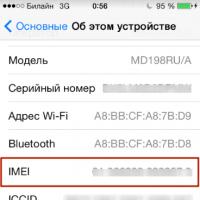 Що означає SIM lock. Що таке Sim Lock? Який код Sim Lock Мегафон? Наскільки це законно та етично
Що означає SIM lock. Що таке Sim Lock? Який код Sim Lock Мегафон? Наскільки це законно та етично Види сім-карт: розміри, обрізання
Види сім-карт: розміри, обрізання